「ファイル準備アシスタント」を最大限に活用する
3DEXPERIENCE プラットフォームを使用するメリットはたくさんあると思いますが、何といっても、大きなメリットとして、データの関係を追跡および管理する機能が豊富でその範囲が広いことがあげられます。 一連のファイル群を 3DEXPERIENCE プラットフォームに保存すると、すべてのファイル参照が分析され、データベース内の関係が再構築されます。データベースの関係が構築されることで、すべての部品、アセンブリ、構成の完全なトレーサビリティが得られるのです。この状態を確実にするためには、ファイル群が正確で、最新であることが重要です。
SOLIDWORKS CAD ファイルの準備ができたら、3DEXPERIENCE プラットフォームに移動して保存する前に、データにエラーがないことを確認するために利用できるツールがあることはご存じですか?「ファイル準備アシスタント」ツールは、データをクリーンアップする際に役立つツールの 1 つです。
「ファイル準備アシスタント」は、3DEXPERIENCE SOLIDWORKS のすべてのパッケージ、および、Collaborative Designer for SOLIDWORKS および SOLIDWORKS Desktop 2023 SP1.0 に含まれています。 さらに、SOLIDWORKS Desktop 2022 でも利用できます。また、3DEXPERIENCEプラットフォームに接続する必要がなく、独立して実行できます。
「ファイル準備アシスタント」は、データを 3DEXPERIENCE プラットフォームに保存する前に旧ファイル群の品質を分析し、互換性の問題を見つけるように設計されており、後工程で作業する際、クリーンな状態で作業できることがメリットです。
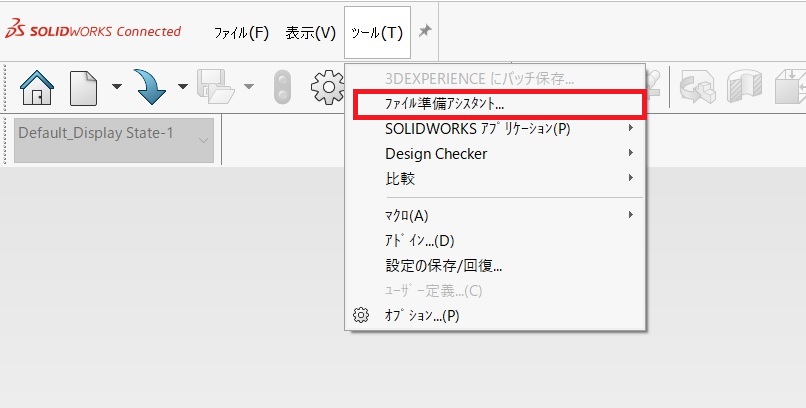
このツールを使用すると、ファイル名の末尾のスペースなどの問題の修正、重複を特定してマージまたは削除、欠落しているファイル参照を検索、欠落しているコンフィギュレーションを検索、などを実施し、より健全なデータの構築を可能にします。

ツールを起動したら、まず、デスクトップからアップロードする最上位アセンブリファイルの含まれる「フォルダー」を選択します(図参照:①)。 「ファイル準備アシスタント」は、サブフォルダーに対してもチェックを実行するため、サブフォルダーを選択する必要はありません。 次に、ログファイルを作成するフォルダーを選択します。 バックアップの場所としてフォルダーを選択することをお勧めします(図参照:②)。
次に、実行するファイルチェックオプション(図参照:③)を選択します。
以下のオプションがあります。
- Replace leading/trailing spaces in filenames with “_”
3DEXPERIENCEプラットフォームは、ファイル名の先頭または末尾のスペースをサポートしていないため、ファイル準備アシスタントはこれらのタイプのファイルを見つけて名前を変更し、先頭または末尾のスペースをアンダースコア「_」に置き換えてくれます。
- Detect duplicate files and prompt to merge
3DEXPERIENCEプラットフォームは、その設定が有効になっていない限り、重複ファイルの保存をブロックしません。これは R2023x FD02 以降のオプションです。 したがって、保存するファイル群を 3DEXPERIENCEプラットフォームにアップロードする前に、このチェックを使用して重複ファイルを特定し、それらの状態を解決しておくことをお勧めします。
このオプションでは、重複を保持するか、名前を変更するか、重複をマージするかを、などオプションを選択できます。
- Match on filename
同一のファイル名のみをチェックします。
- Match on filename and configuration names
同一のファイル名、同一のコンフィギュレーション名、およびコンフィギュレーションの数を確認します。
- Match on filename and file creation timestamp
同一のファイル名と同一のファイル作成タイムスタンプ、つまりファイルがディスク上に最初に作成された日付が同一であるかどうかを確認します。
- Extend filenames to be at least three characters
3 文字未満のファイルには、ファイル名の末尾に自動的にアンダースコアが付けられます。 3DEXPERIENCEプラットフォームの3D 検索機能では3文字以上のファイル名検索に有効であるため、とても役に立ちます。
- Detect 3D Interconnect references
3D Interconnect リンクを含んだ SOLIDWORKSファイルでも、3DEXPERIENCEプラットフォームに保存することはできますが、参照されているファイルも、SOLIDWORKSフォーマットファイルである必要があります。このオプションによって、3DInterconnect リンクを持つファイルが検出され、ログファイルにリストされます。 残念ながら?ファイル群に、変更は加えられません。
ログファイルに保存されたリストを使用して、リンクを維持してローカルに保存された非ネイティブCADファイル(SOLIDWORKSフォーマットファイルではないCADファイル)を個別に管理するか、パフォーマンスと信頼性を合理化するためにリンクを解除するかを決定する必要があります。上述の通り、プラットフォームでファイル管理することのメリットは、全ての「関係性」の保持および管理です。外部リンクは、将来のためには(セキュリティの観点から)、解除しておくことが望ましいでしょう。
SOLIDWORKS は、複雑な 3D モデルを設計およびエンジニアリングするための強力なツールです。 その高度な機能により、さまざまな業界のエンジニア、デザイナー、メーカーに広く使用されています。ここで注意しなければならない点は、3D Interconnect リンクを含む SOLIDWORKS ファイルを 3DEXPERIENCE プラットフォームに保存することは可能ですが、参照されている非ネイティブ CAD ファイルは保存できない、ということです。つまり、リンクされていたとしても、非ネイティブ CADファイルは、3DEXPERIENCEプラットフォームに保存するときに、SOLIDWORKSファイルとは一緒に保存されない、ということなのです。
これらの3D Interconnectリンクを今後、どのように管理してくかをご支援するために、SOLIDWORKS は、3D Interconnect リンクを持つファイルを検索し、ログファイルにリストするチェック機能を提供しています。このチェック機能では、前述の通り、ファイル群に変更を加えることはありません。逆に、3D Interconnectリンクを持つファイルを識別し、参照し、ユーザーの皆様の運用、管理の方法の決定を促しています。パフォーマンスと信頼性を合理化するためにリンクを解除するかを決定する必要があるということです。リンクを維持したくなる気持ちは十分理解できますが、将来のためには、3D Interconnect リンクを解除することをお勧めします。
リンクを切断することで、パフォーマンスと信頼性が合理化され、エラーや互換性の問題のリスクが軽減されるでしょう。
- Detect missing file references
ファイル群を 3DEXPERIENCEプラットフォームに移動する前に、欠落しているファイル参照をすべて修正または削除するのが良いでしょう。例えば、部品参照が欠落しているアセンブリ、または挿入パーツ参照が欠落している派生部品などはその例です。 参照が欠落しているファイル群を 3DEXPERIENCE プラットフォームに保存することはできます。が、プラットフォームでは、ファイル参照の欠落が解決されるまでそのデータの再保存はブロックされます。
このオプションによって、ファイル群を分析し、MissingFiles_[timestamp].csv ファイルを作成します。 ファイル群には、修正も変更も加えられません。この CSV ファイルには、不足しているファイルに関する包括的な履歴が含まれています。 この履歴の中には、特定の欠落ファイルが、過去に、アセンブリまたはパーツに挿入されて保存されたたびに、そのファイルがかつて存在していたすべてのファイルの場所がリストされます。
全てのオプションを使用することが適当ではないと思われる場合でも、できるだけ多くのオプションを選択して実行することをお勧めします。 例外は、カスタムプロパティ(Customer Property Checks)だけです。各チェックを個別に実行することもお勧めです。
データのクリーニングが完了したら、「3DEXPERIENCEにバッチ保存」機能を使用して、プラットフォーム上のフォルダー構造を継承できるよう、ブックマーク構造にして、フォルダー全体を直接アップロードできます。最近、保存ダイアログに非同期保存オプションが追加されました。この機能を有効にすると、SOLIDWORKS で CAD 設計の作業を続けながら、バッチ保存機能を実行できるようになります。
「ファイル準備アシスタント」機能、いかがでしたか? データをプラットフォームに保存する場合、または、大量のSOLIDWORKSデータを 3DEXPERIENCEプラットフォームに移行したいときは、常に、「ファイル準備アシスタント」を定期的に使用することをお勧めします。便利な機能であることは間違いありません。
データを 3DEXPERIENCE プラットフォームに接続する方法の詳細については、過去のブログ記事もご参照下さい。



